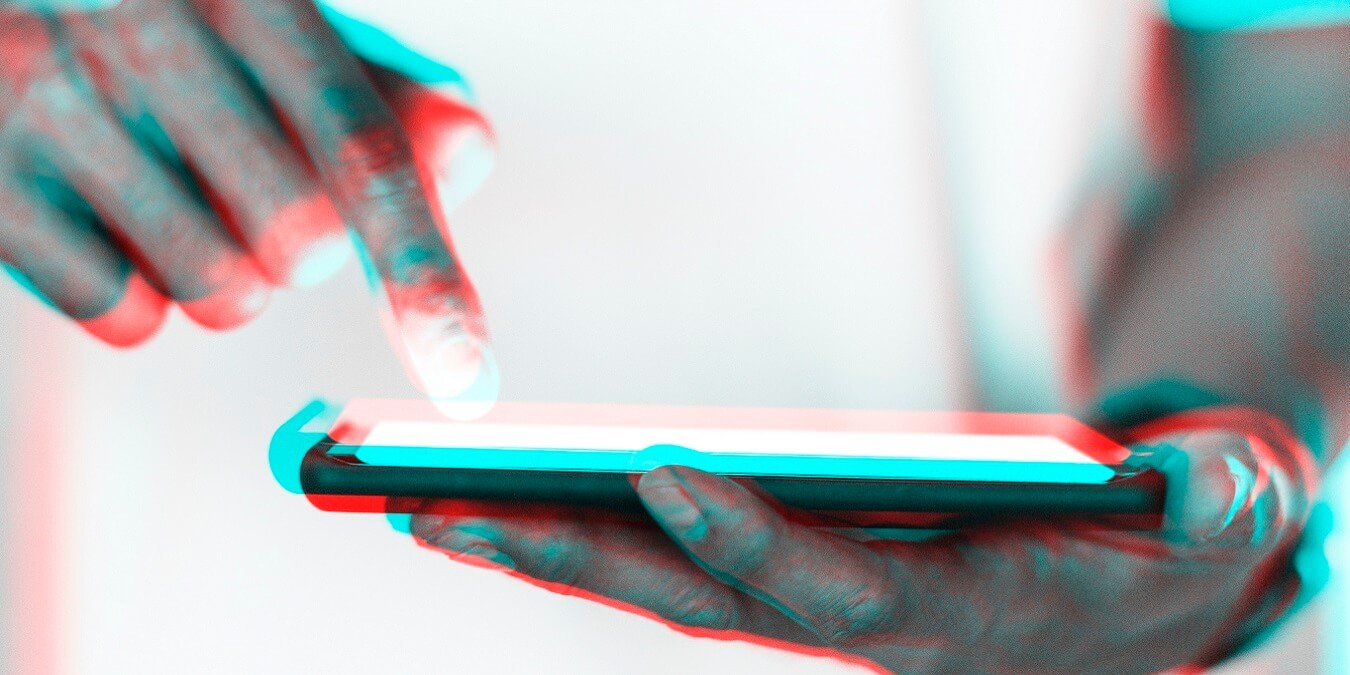Когда вы просматриваете веб-страницы, ваш браузер всегда сохраняет копию истории посещений, чтобы вы могли легко и быстро повторно посещать сайты. Тем не менее, вам может быть полезно часто очищать историю посещений веб-страниц, чтобы никто другой не мог узнать о вашей активности в Интернете. Здесь мы покажем вам, как очистить историю просмотров веб-страниц на мобильных устройствах.
Читайте также: Как изменить поисковую систему по умолчанию на вашем телефоне Android
Как очистить историю посещений в Google Chrome
В настоящее время мобильный браузер Гугл Хром предустановлен на большинстве устройств Android, поэтому, скорее всего, вы используете его в качестве браузера по умолчанию. Вот как можно очистить историю просмотров в
Contents
Как очистить историю посещений в Google Chrome
me на своем устройстве Android.2. Нажмите на три точки в правом верхнем углу.
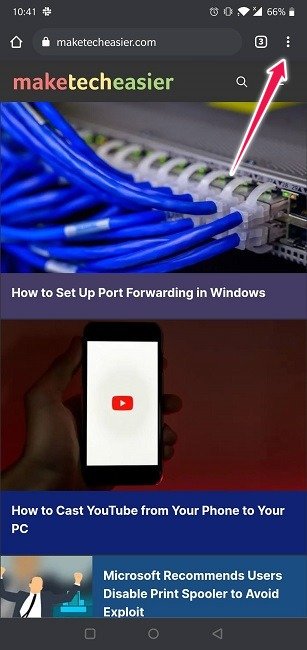
3. В открывшемся меню выберите «Настройки».
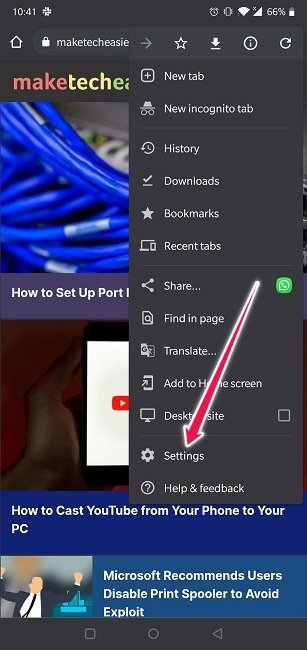
4. Нажмите «Конфиденциальность и безопасность» в разделе «Основные».
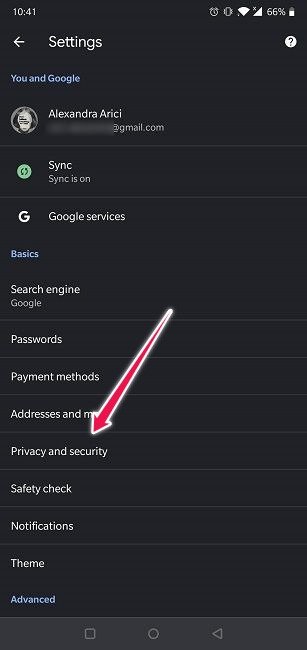
5. Выберите «Очистить данные просмотра».
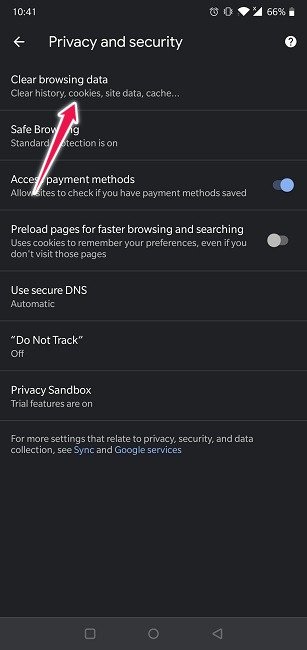
6. На следующей панели выберите, какие данные вы хотите удалить. Помимо истории просмотров, вы также можете отказаться от файлов cookie и кэшированных данных.
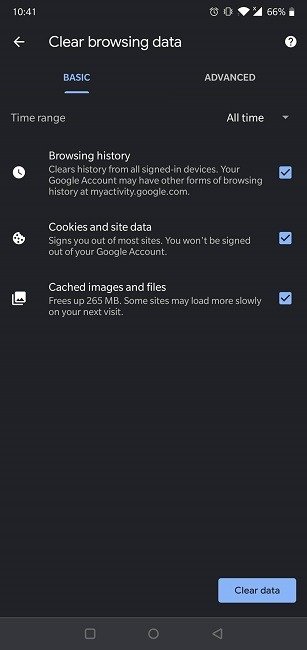
7. Вы можете пойти еще дальше, нажав вкладку «Дополнительно» и удалив сохраненные пароли, данные форм автозаполнения и многое другое.
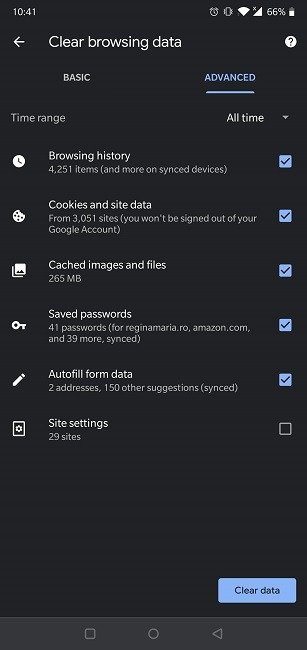
Если вы не хотите, чтобы Chrome для Android отслеживал ваши перемещения в Интернете, вы можете отключить функцию «Активность в Интернете и приложениях» через свою учетную запись Google.
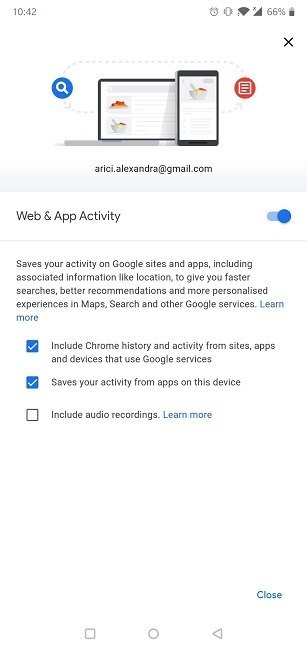
Лучший вариант, если вы хотите просматривать сайты незаметно, — это просто открыть вкладку «Инкогнито» и просматривать сайты анонимно. Если вы заранее знаете, что будете просматривать сайты, которые хотели бы сохранить конфиденциальными. Это относится ко всем браузерам в этом списке.
Как очистить историю посещений в Firefox
Если вы пользуетесь Интернетом на своем устройстве Android с помощью Fire Fox , вот как можно очистить историю просмотров.
1. Запустите приложение Firefox на своем устройстве.
2. Нажмите вертикальное трехточечное меню в правом верхнем углу экрана.
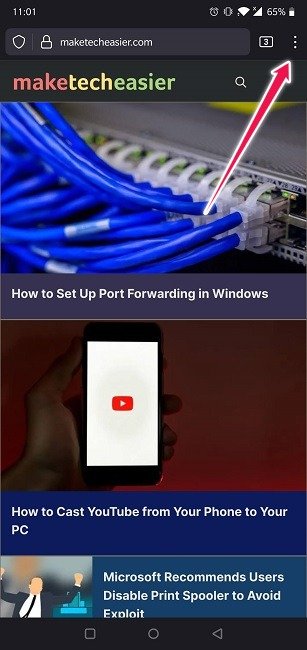
3. Выберите «Настройки».
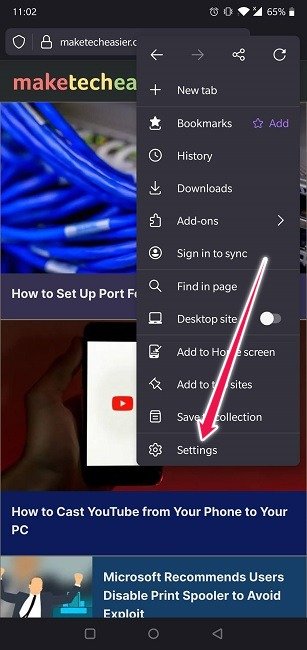
4. Прокрутите вниз, пока не найдете опцию «Удалить данные просмотра» в разделе «Конфиденциальность и безопасность».
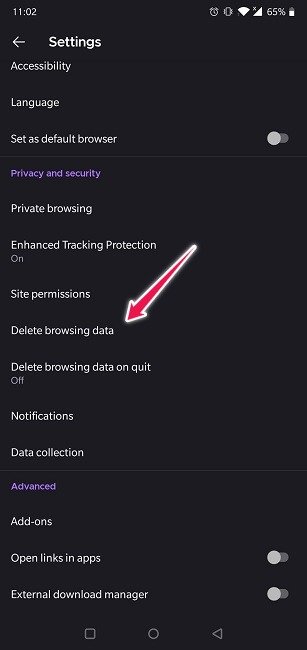
5. Выберите, какую информацию вы хотите удалить помимо истории просмотров, включая файлы cookie, загрузки, разрешения сайта и многое другое, а затем нажмите кнопку «Удалить данные просмотра», чтобы начать процесс.
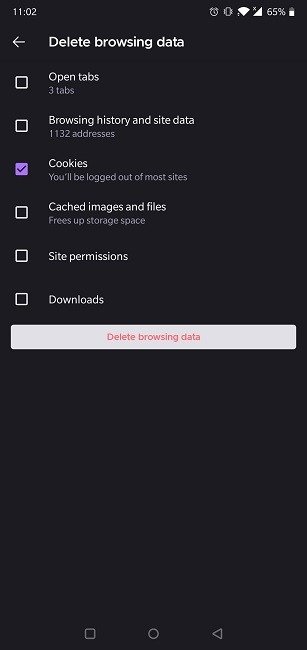
6. В качестве альтернативы, если вы не хотите сохранять историю просмотров на своем устройстве, включите опцию «Удалить данные просмотра при выходе» в том же разделе.
С другой стороны, если вы думаете, что можете забыть закрыть браузер после завершения серфинга, то, возможно, в следующий раз вам следует выбрать опцию открытия приватного сеанса в браузере Firefox.
Как очистить историю просмотров в Opera
Опера пользователи могут очистить историю просмотров на своем устройстве Android, выполнив следующие простые действия.
1. Откройте Opera на своем устройстве Android.
2. Чтобы быстро удалить историю просмотров, просто нажмите на красный значок O в нижней части экрана.
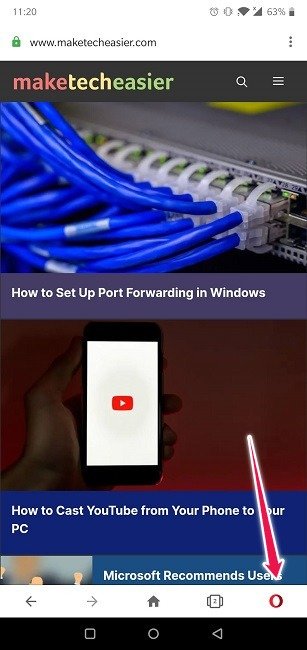
3. Выберите «История» в всплывающем меню внизу.
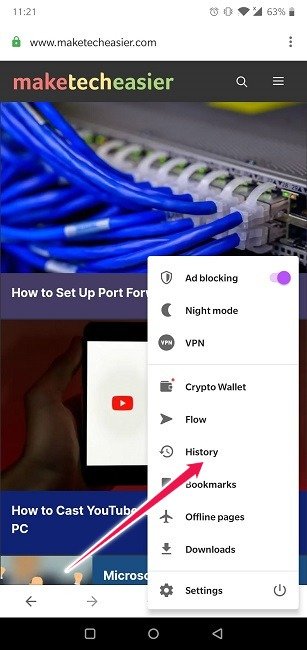
4. Нажмите на значок корзины в правом верхнем углу экрана.
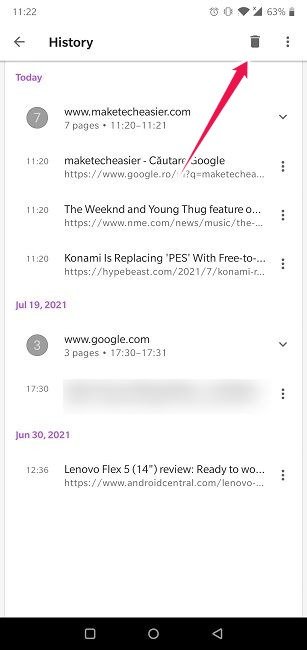
5. Появится всплывающее окно с сообщением о том, что вся ваша история посещений будет очищена. Нажмите OK, чтобы подтвердить свой выбор.
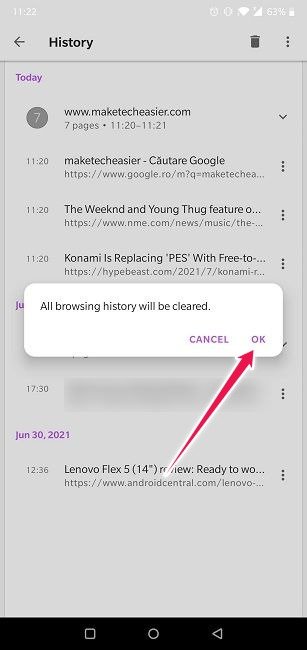
6. Если вы хотите выполнить более глубокую очистку, снова нажмите на O внизу и выберите «Настройки».
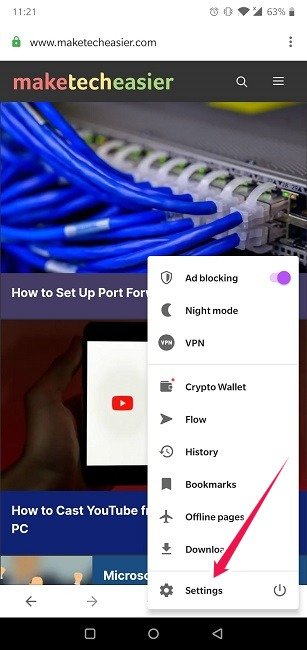
7. Прокрутите вниз, пока не найдете раздел «Конфиденциальность».
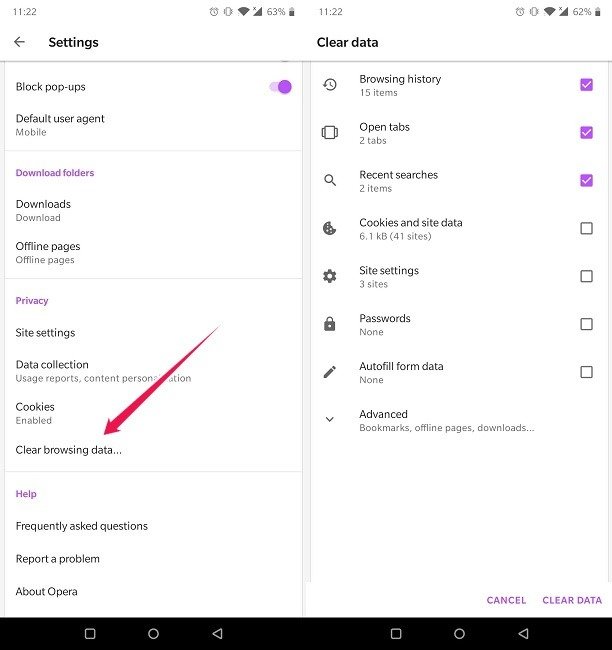
8. Выберите параметр «Очистить данные просмотра» и укажите, какую информацию вы хотите удалить, затем нажмите кнопку «Очистить данные», чтобы завершить действие.
Невозможно запретить Opera собирать вашу историю, но если вы не хотите оставлять следов во время просмотра, используйте опцию «Инкогнито».
Как очистить историю посещений в Microsoft Edge
Microsoft предлагает Край — современный браузер на базе Chromium для мобильных пользователей, отвечающий большинству потребностей. Как вы, вероятно, заметили, удаление истории веб-поиска в Edge очень похоже на то же самое в Opera.
1. Открой
Как очистить историю просмотров в Opera
droid.2. Нажмите на три точки посередине полосы внизу экрана.
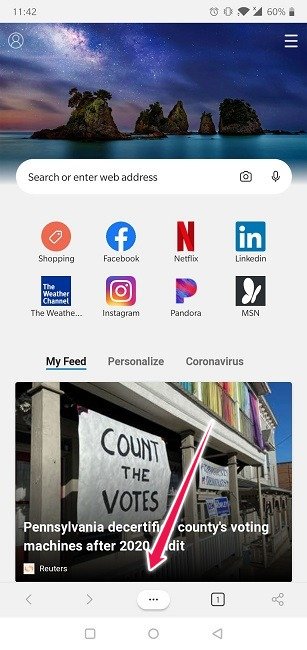
3. Нажмите «История».
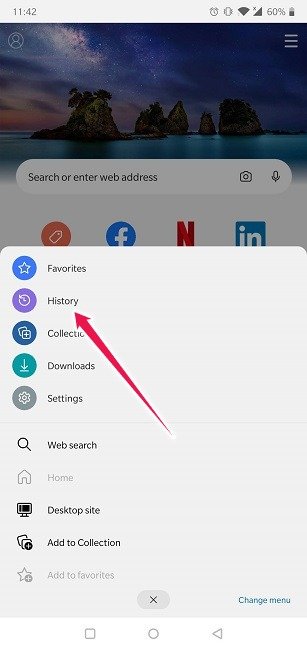
4. Нажмите на значок мусорного бака в правом верхнем углу, чтобы удалить историю просмотров.
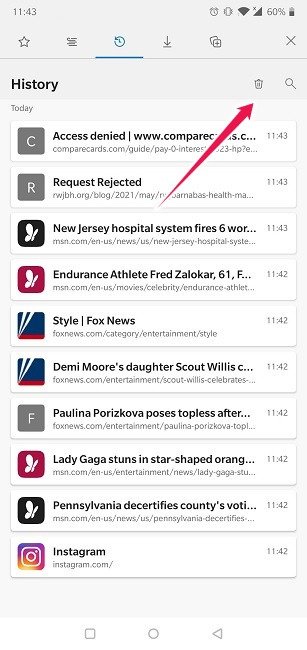
5. Либо снова нажмите три точки внизу и выберите «Настройки».
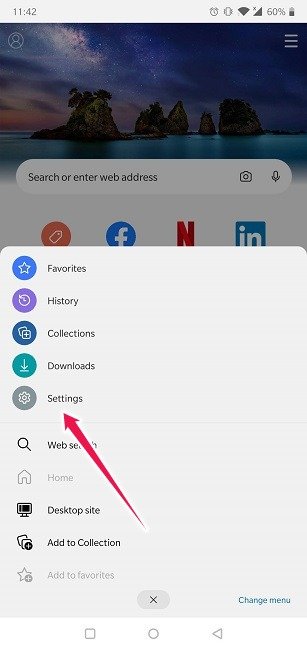
6. Прокрутите вниз до конца, пока не дойдете до пункта «Дополнительно».
7. Выберите «Конфиденциальность и безопасность».
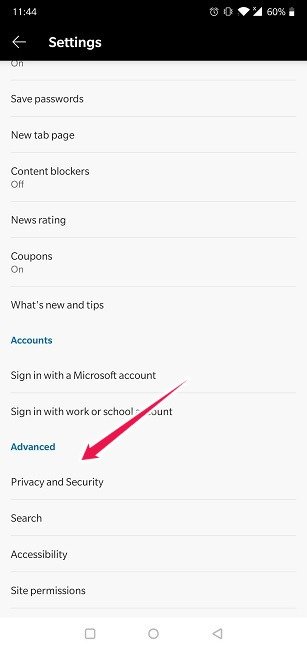
8. Внизу нажмите «Очистить данные просмотра».
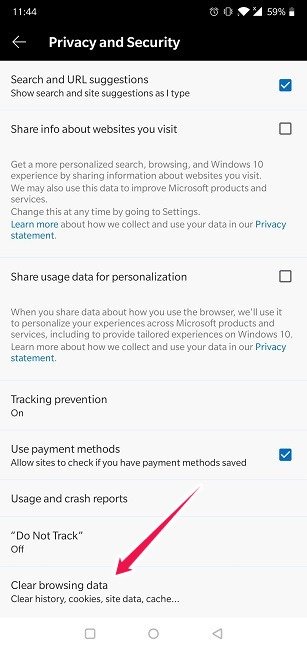
9. Выберите, какие наборы данных вы хотите удалить, затем нажмите «Очистить».
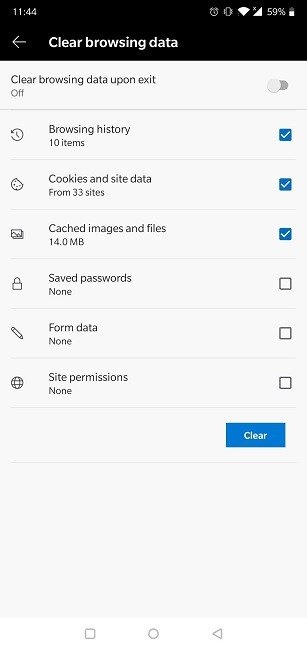
Еще раз: вы не можете отключить запись истории браузера, но вы всегда можете открыть сеанс InPrivate.
Как очистить историю посещений в Brave
Храбрый был одним из первых браузеров со встроенным блокировщиком рекламы, не говоря уже о том, что он также ориентирован на конфиденциальность. Эти функции сделали его довольно популярным среди сообщества в последние годы. Чтобы удалить историю просмотров в Brave, выполните следующие действия:
1. Откройте браузер Brave на своем устройстве Android.
2. Нажмите на три точки в правом нижнем углу.
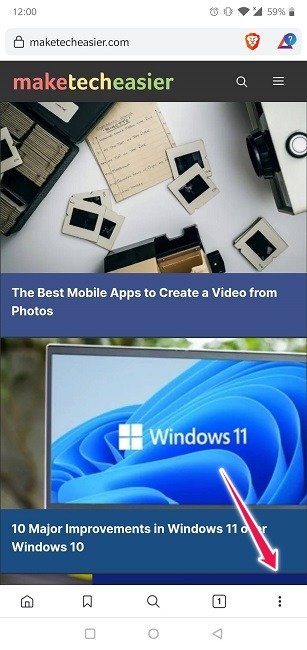
3. Выберите «История».
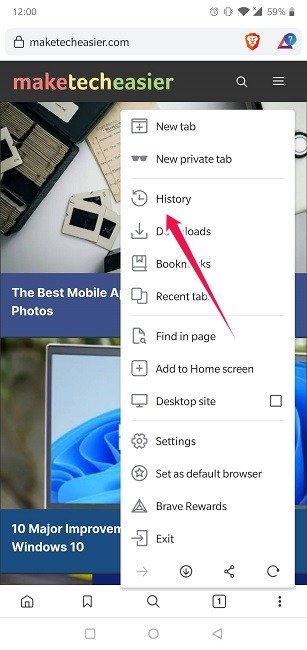
4. Нажмите на опцию «Очистить данные просмотра» вверху, чтобы быстро избавиться от последней истории.
 Как очистить историю посещений в Microsoft EdgeЛибо снова нажмите на три точки.
Как очистить историю посещений в Microsoft EdgeЛибо снова нажмите на три точки.
6. На этот раз выберите «Настройки».
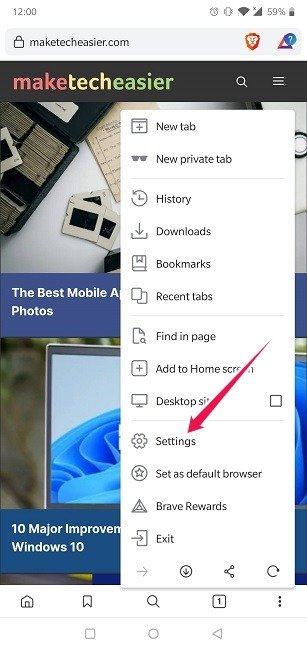
7. Нажмите «Отважные щиты и конфиденциальность» вверху.
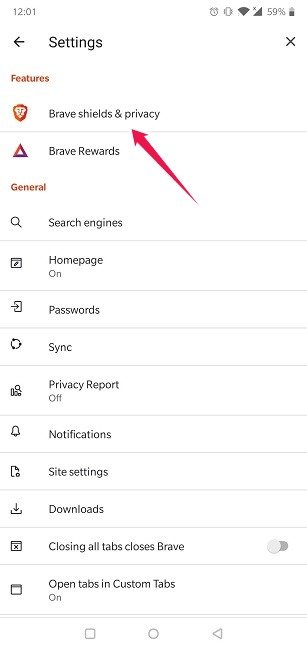
8. Перейдите в раздел «Очистить данные просмотра» и выберите «Очистить данные просмотра». Выберите данные, которые хотите удалить, и нажмите «Очистить данные».
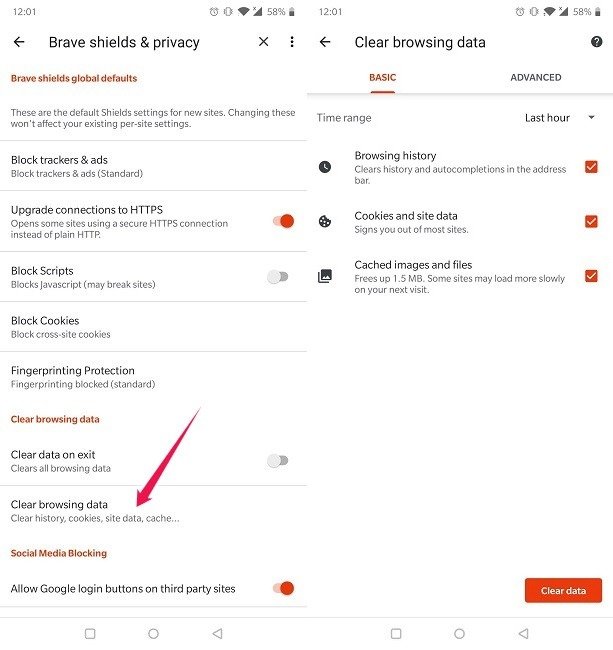
9. Альтернативно вы можете выбрать «Очистить данные при выходе» после каждого сеанса.
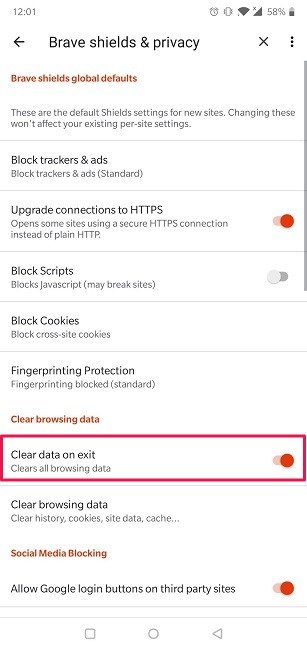
Подведение итогов
Это может произойти в любой момент: друзья одолжили ваш телефон и попытались просмотреть историю посещений. Если вы не хотите, чтобы это произошло, вы можете очистить всю историю просмотров, выполнив действия, описанные выше. Если вам нужны дополнительные советы по просмотру страниц на Android, возможно, вы захотите изучить как делать скриншоты в режиме инкогнито . Мы также рекомендуем вам ознакомиться с нашим списком пять лучших браузеров, ориентированных на конфиденциальность, для Android и iOS .